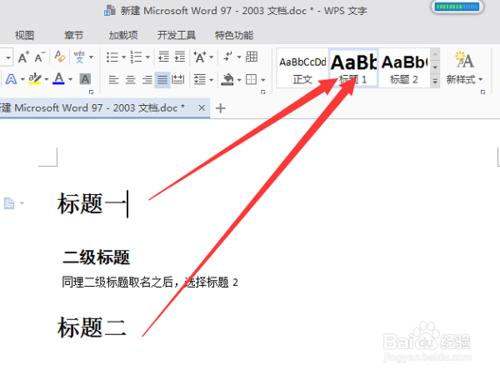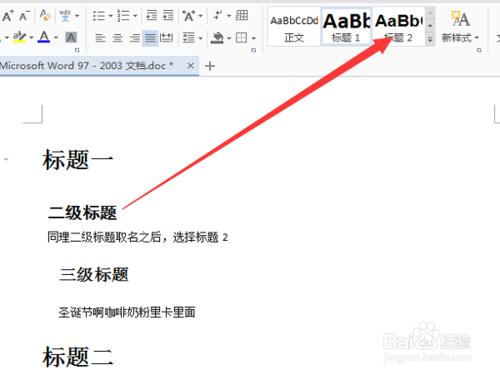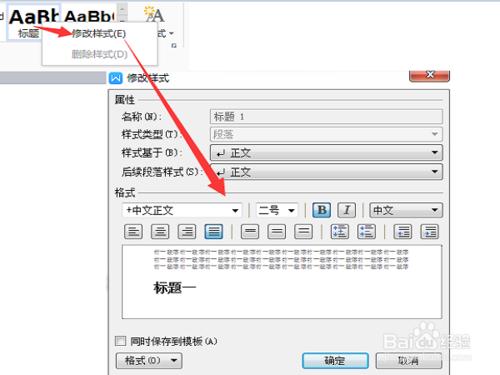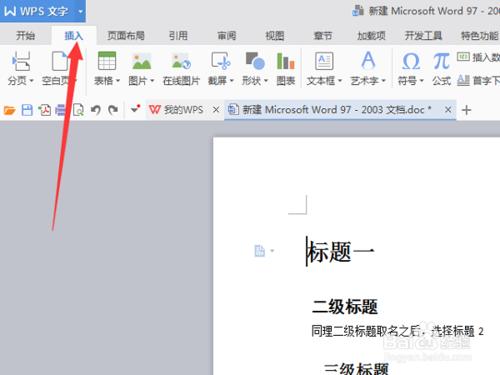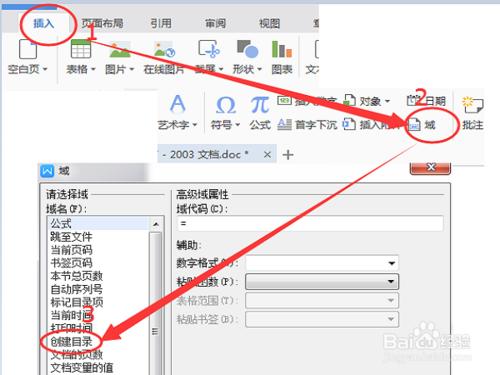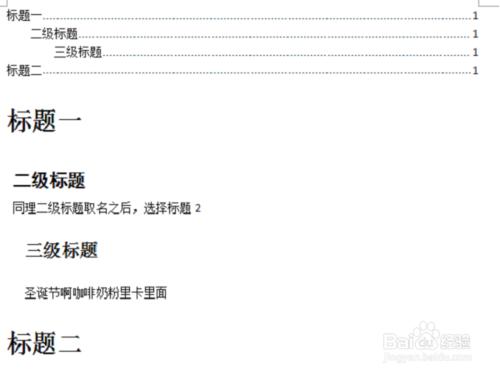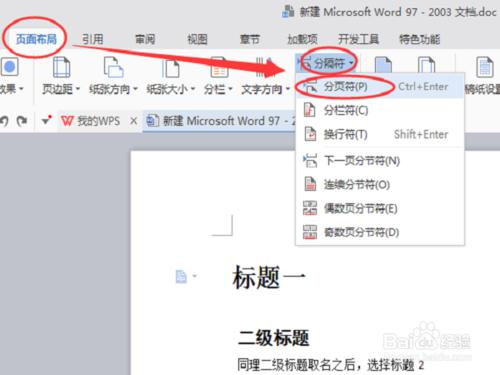在上週中,由於工作需要,要為自己的doc文件新增目錄,我使用了最新的wps來完成。下面就把wps如何自動生成目錄的過程用圖文形式記錄下來。
工具/原料
wps
電腦
方法/步驟
首先,要做的是標題要規範。同一等級的標題,字型規範一樣。比如在命名標題一、標題二的時候選擇工具欄上的標題1規範。
同理,下一等級的子標題也要做到相同規範。如圖,二級標題選擇工具欄上的標題二。依次類推,有多級標題,就這麼進行下去就可以了。
工具欄上的標題規範是有預設字型和大小的,如果想要自己設定標題字型和大小。如圖,可以把滑鼠放到標題規範上,點選右鍵,選擇修改樣式,在彈出的視窗中進行修改就可以了。
做好上面的標題規範之後,那麼就到自動新增目錄的操作了。如圖選擇插入選項。
游標停在首頁的頂部。選擇插入之後,選擇域,然後建立目錄。可以在建立目錄的介面中進行一些設定,但是如果沒什麼特殊要求的話,預設就可以了。點選確定。
如圖所示,這是上面操作自動生成的目錄,完成後的效果,是不是灰常的簡單。
但是目錄和正文混在一起的顯示效果是非常不好的。所以一般我們會把游標停在一張空白頁上,在空白頁上建立目錄。那麼如何把首頁或者某一頁變成空白頁。
方法一,按空格或者回車鍵,讓退出位置變成空白頁。
另一種方法就是:點選頁面佈局——分隔符——分頁符。這樣游標的前一頁就成了空白頁。然後再在空白中:插入——域——建立目錄——確定,就可以了。
當然要快速的插入一頁空白頁,就要使用快捷鍵的方式。ctrl+enter。就可以快速得到一頁空白頁了。
最後效果如圖,你會看到正文顯示的頁碼都變成了2.證明已經分開了。圖中目錄兩個字是自己加的而不是生成的。
注意事項
這是wps上的操作,word上沒試過。